不少使用windows7系统的用户在使用电脑的时候有遇到过windows7系统没有电脑桌面这个问题,这个问题一般是因为系统进程出错导致的,下面就来看看解决方法。
经常有用户来问小编电脑不显示桌面这个问题,其实电脑不显示桌面这个问题是很常见的,在前面小编也写了一些这方面的教程,但是还有用户在问,那小编就来写一遍电脑不显示桌面的解决方法吧!
电脑启动后不显示桌面怎么办
1.同时按键盘上的esc、shift、ctrl这三个键打开任务管理器,进入下一步

不显示桌面电脑图解-1
2.在打开的任务管理器界面中,点击文件,然后选择新建任务,进入下一步。
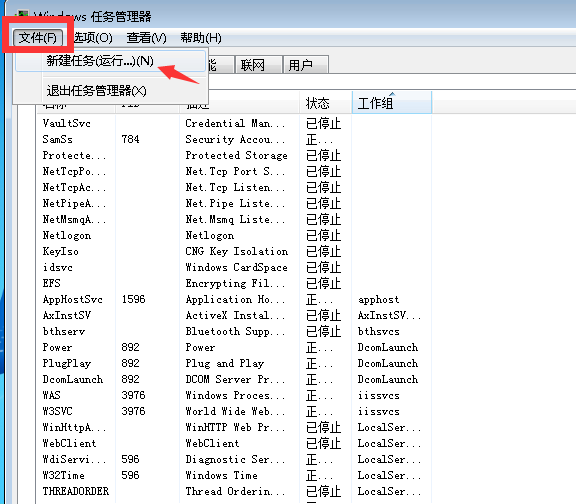
电脑桌面电脑图解-2
3.在新建新任务界面中输入输入“explorer.exe”,点击确定按钮,稍等片刻电脑桌面就能正常显示了。
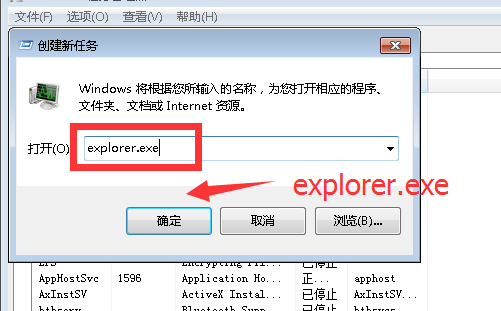
不显示桌面电脑图解-3
电脑启动后不显示桌面的解决方法就介绍到这里,希望对您有帮助。

不少使用windows7系统的用户在使用电脑的时候有遇到过windows7系统没有电脑桌面这个问题,这个问题一般是因为系统进程出错导致的,下面就来看看解决方法。
经常有用户来问小编电脑不显示桌面这个问题,其实电脑不显示桌面这个问题是很常见的,在前面小编也写了一些这方面的教程,但是还有用户在问,那小编就来写一遍电脑不显示桌面的解决方法吧!
电脑启动后不显示桌面怎么办
1.同时按键盘上的esc、shift、ctrl这三个键打开任务管理器,进入下一步

不显示桌面电脑图解-1
2.在打开的任务管理器界面中,点击文件,然后选择新建任务,进入下一步。
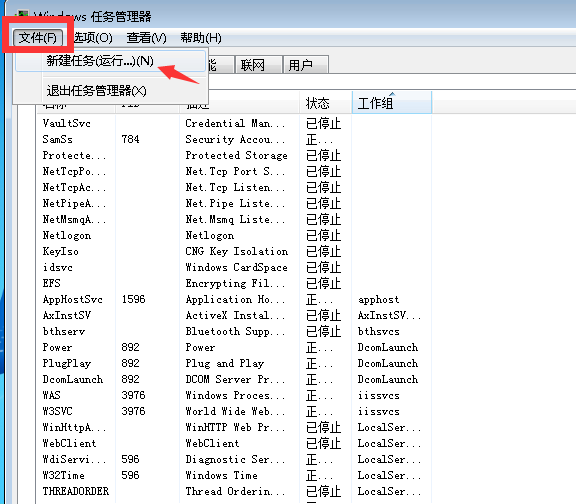
电脑桌面电脑图解-2
3.在新建新任务界面中输入输入“explorer.exe”,点击确定按钮,稍等片刻电脑桌面就能正常显示了。
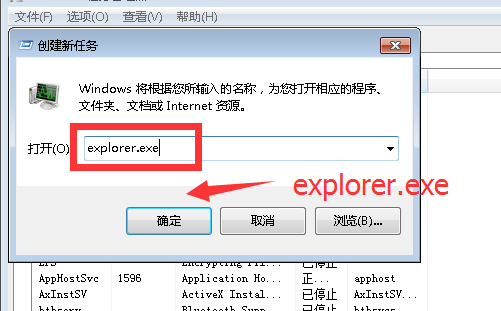
不显示桌面电脑图解-3
电脑启动后不显示桌面的解决方法就介绍到这里,希望对您有帮助。




